Tutorial
Membuat Aplikasi Pengenal bentuk dan Warna
Visual Basic merupakan bahasa pemrograman
yang dapat digunakan untuk membuat suatu program sederhana. Berikut adalah
contoh langkah-langkah penggunaan visual basic 2010 dalam membuat Aplikasi
Pengenal Bentuk dan Warna
Langkah-Langkah:
1.
Membuka Aplikasi
Visual Basic 2010
2.
Klik Windows
Form Application
Untuk memunculkan Form seperti
berikut
3.
Klik menu bar-view-other windows-tollbox untuk memunculkan toolbox yang akan digunakan
4.
Membuat Form seperti di bawah ini dengan menggunakan
komponen toolbox di atas dengan cara men-drag toolbox yang digunakan ke Form
Berikut adalah komponen
ToolBox yang digunakan dalam Form Aplikasi Pengenal Bentuk dan Warna ini
NO
|
Komponen
|
Properties
|
Keterangan
|
1
|
Form1
|
Name
Text
|
Form1
|
2
|
Label1
|
Name
Text
|
Label1
Pengenalan bentuk dan warna
|
3
|
Label2
|
Name
Text
|
Label2
Bangun Ruang
|
4
|
Label3
|
Name
Text
|
Label3
Warna
|
5
|
Combobox1
|
Name
|
Combobox1
|
6
|
Combobox2
|
Name
|
Combobox2
|
7
|
Button1
|
Name
Text
|
Button1
Oke
|
8
|
Button2
|
Name
Text
|
Button2
Keluar
|
9
|
Button3
|
Name
Text
|
Button3
Reset
|
5.
Memberi nama pada Form
di Text pada properties
Juga nama pada setiap Label dan Button dapat diubah font,
size, dan diberi warna
6.
Tambahkan Background
pada Form di properties
7.
Sehingga menghasilkan
Form Aplikasi Pengenal Bentuk dan Warna sebagai berikut
1.
Double click pada Button1
yaitu tombol oke dan masukkan listing berikut
Public Class Form1
Private Sub Button1_Click(ByVal
sender As System.Object,
ByVal e As
System.EventArgs) Handles
Button1.Click
If
ComboBox1.Text = ("lingkaran") And ComboBox2.Text = ("merah")
Then OvalShape1.Visible = True
If
ComboBox1.Text = ("lingkaran") And ComboBox2.Text = ("kuning")
Then OvalShape2.Visible = True
If
ComboBox1.Text = ("lingkaran") And ComboBox2.Text = ("biru")
Then OvalShape3.Visible = True
If
ComboBox1.Text = ("persegi") And ComboBox2.Text = ("merah")
Then RectangleShape1.Visible = True
If
ComboBox1.Text = ("persegi") And ComboBox2.Text = ("kuning")
Then RectangleShape2.Visible = True
If
ComboBox1.Text = ("persegi") And ComboBox2.Text = ("biru")
Then RectangleShape3.Visible = True
If
ComboBox1.Text = ("persegi panjang")
And ComboBox2.Text = ("merah")
Then RectangleShape4.Visible = True
If
ComboBox1.Text = ("persegi panjang")
And ComboBox2.Text = ("kuning")
Then RectangleShape5.Visible = True
If
ComboBox1.Text = ("persegi panjang")
And ComboBox2.Text = ("biru")
Then RectangleShape6.Visible = True
End Sub
2.
Double
click pada Button2 yaitu tombol keluar dan masukkan listing berikut
Private Sub Button2_Click(ByVal
sender As System.Object,
ByVal e As
System.EventArgs) Handles
Button2.Click
Close()
End Sub
3.
Double click pada Button3 yaitu tombol
reset dan masukkan listing berikut
Private Sub
Button3_Click(ByVal sender As System.Object, ByVal e As System.EventArgs) Handles
Button3.Click
OvalShape1.Visible = False
OvalShape2.Visible = False
OvalShape3.Visible = False
RectangleShape1.Visible = False
RectangleShape2.Visible = False
RectangleShape3.Visible = False
RectangleShape4.Visible = False
RectangleShape5.Visible = False
RectangleShape6.Visible = False
ComboBox1.Text = ""
ComboBox2.Text = ""
End Sub
End Class
Konsep
Aplikasi Pengenal Bentuk dan Warna
Deskripsi
Aplikasi
Pengenal bentuk dan Warna ini hanya terdiri dari 1 form yang didalamnya
terdapat berbagai pilihan untuk memilih bangun datar dan warna yang dapat kita
pilih. Setelah kita memilih dan meng-klik tomnol oke, maka bangun datar dengan
warna yang kita pilih tadi akan muncul di bagian samping form.
Tujuan
Tujuan
dibuatnya aplikasi Pengenal bentuk dan Warna ini untuk pengajaran dan pelatihan
dalam pembuatan aplikasi sederhana menggunakan visual basic 2010.
Manfaat
Manfaat
dari pembuatan aplikasi pengenal bentuk dan warna sederhana ini tentu
sebagaimana dengan game pada umumnya adalah sebagai hiburan dan dapat menambah
pengetahuan bagi anak-anak
Sasaran
user
Game
kasino sederhana ini dapat digunakan oleh semua kalangan. Terutama anak-anak.
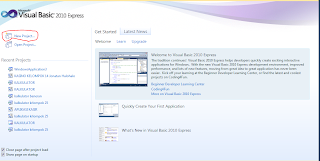







.png)
0 komentar:
Posting Komentar